笔记本电脑怎么注销账户
更新时间:2024-04-27 10:47:32作者:jiang
在使用笔记本电脑时,我们经常需要切换账户或者注销账户登录,在Win10系统中,注销账户登录的操作并不复杂,只需要几个简单的步骤即可完成。通过注销账户登录,我们可以保护个人信息的安全,确保账户不会被他人恶意使用。接下来让我们一起来了解一下Win10系统中如何进行账户注销的操作吧。
操作方法:
1.首先,点击电脑左下角的“开始”,如图所示。

2.点击开始菜单中的头像,如图所示。
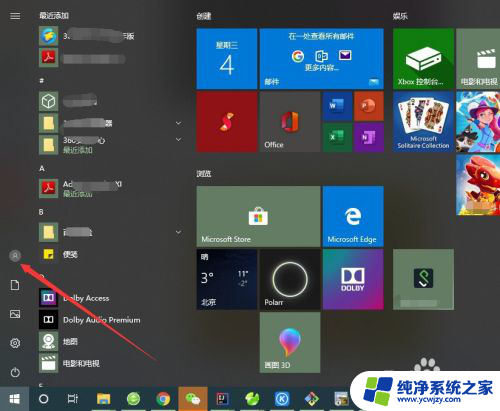
3.选择弹出菜单中的“注销”就可以了,如图所示。
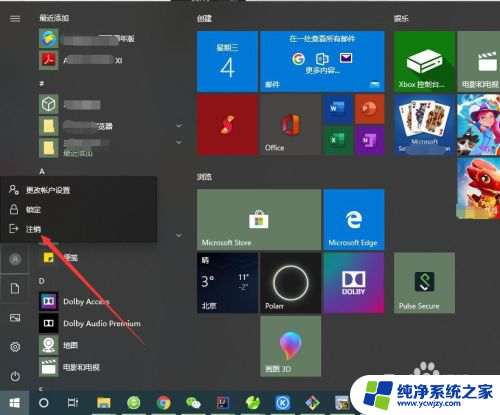
4.也可以点击开始菜单左上角的“三条线”按钮,如图所示。
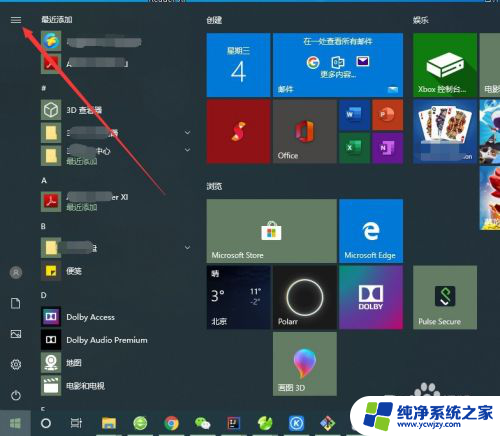
5.然后点击自己的登录账号,如图所示。
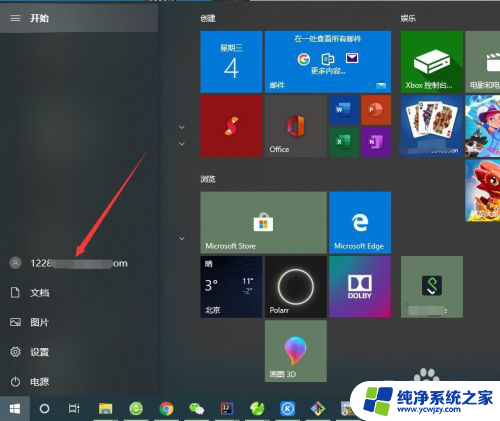
6.同样会弹出一个菜单,选择“注销”即可,如图所示。
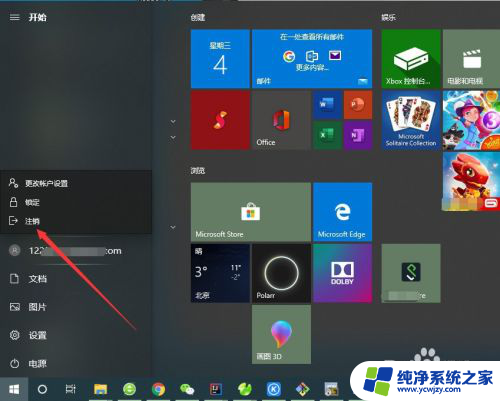
7.也可以直接使用快捷键“Ctrl+Shift+Delete”,点击“注销”即可。如图所示。
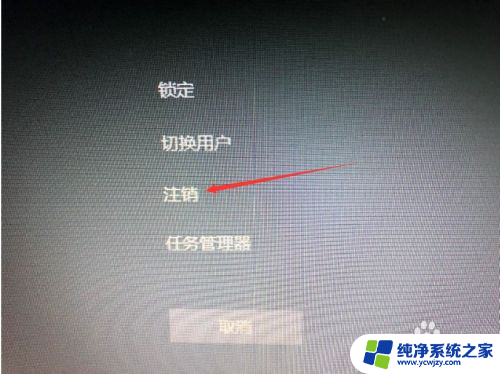
以上是关于如何注销笔记本电脑账户的全部内容,如果你遇到了这种情况,可以按照以上方法来解决,希望这些方法能够对大家有所帮助。
- 上一篇: 取消自动关机怎么设置win10
- 下一篇: 手提电脑连接蓝牙耳机怎么连
笔记本电脑怎么注销账户相关教程
- windows10怎么退出本地账户 win10本地账户怎么注销
- win十如何注销个人账户 win10如何注销账户登录
- windows10怎么退出本地账号登录 win10注销账户登录方法
- win10系统怎么退出账户登录 如何在Win10上注销账户登录
- windows怎样退出账户 Win10怎么注销微软账户
- windows 10 如何注销已登陆的账户
- 新笔记本怎么登录账号 Win10系统如何绑定Microsoft账户
- 怎么注册windows10账户 如何在win10系统上注册微软账户
- win10更改笔记本账户名称
- 笔记本win10开机卡在microsoft账户
- win10没有文本文档
- windows不能搜索
- 微软正版激活码可以激活几次
- 电脑上宽带连接在哪里
- win10怎么修改时间
- 搜一下录音机
win10系统教程推荐
win10系统推荐